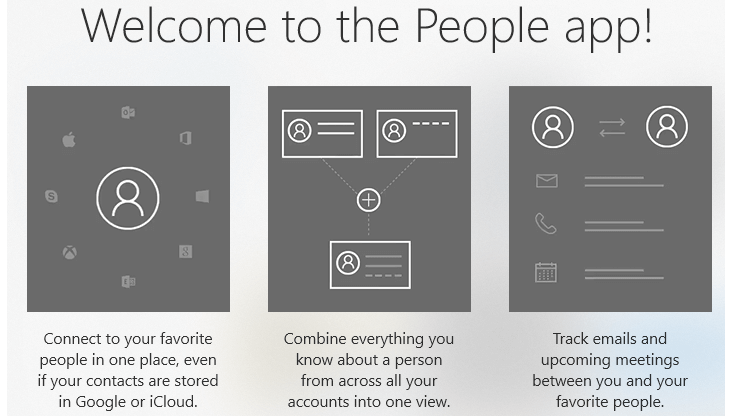
Ez a szoftver folyamatosan futtatja az illesztőprogramokat, és így megóvja az általános számítógépes hibáktól és a hardverhibáktól. Ellenőrizze az összes illesztőprogramot most 3 egyszerű lépésben:
- Töltse le a DriverFix alkalmazást (ellenőrzött letöltési fájl).
- Kattintson a gombra Indítsa el a szkennelést hogy megtalálja az összes problémás illesztőprogramot.
- Kattintson a gombra Frissítse az illesztőprogramokat új verziók beszerzése és a rendszer hibás működésének elkerülése érdekében.
- A DriverFix alkalmazást letöltötte 0 olvasók ebben a hónapban.
Kíváncsi lehet, miért nem tudja használni a People alkalmazást a Windows 10 rendszerben. A válasz egyszerű: A Microsoft letiltotta ezt az alkalmazást. De ha meg akarja tudni, hogy pontosan hogyan engedélyezheti a People alkalmazást a Windows 10 rendszerben, akkor csak annyit kell tennie, hogy kövesse az alábbi egyszerű irányelveket, és pillanatok alatt elindul.
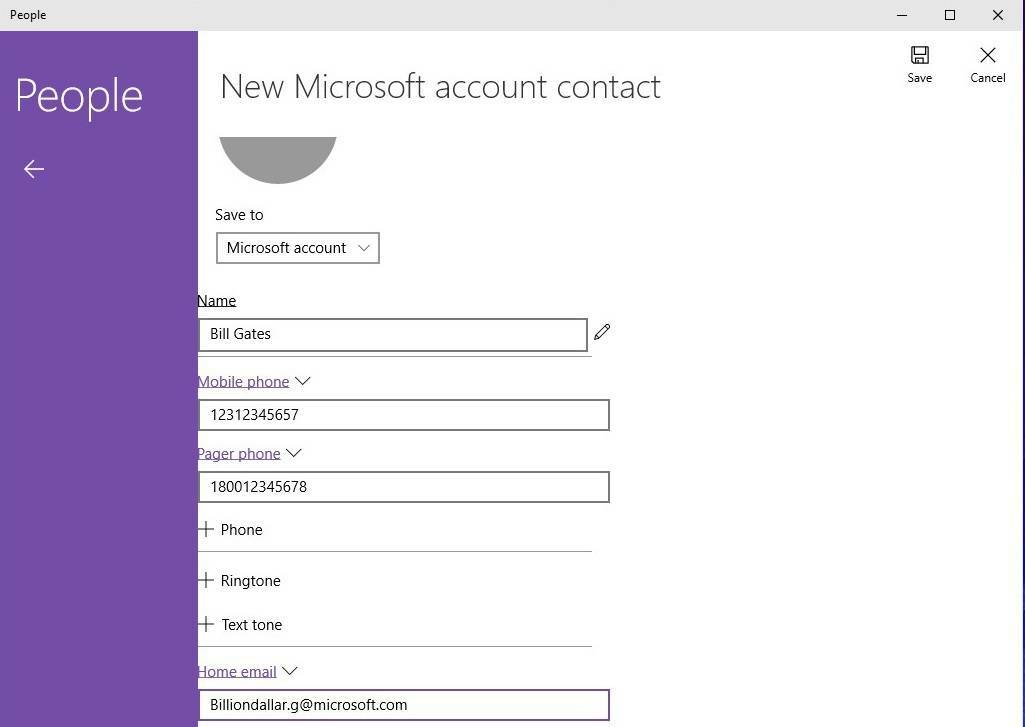
Tartsd észben, hogy a People alkalmazás messze stabil alkalmazás. Ha mégis engedélyezni szeretné az alább felsorolt lépések végrehajtásával, ne feledje, hogy az alkalmazás váratlan összeomlások, valamint nem tud hozzáférni egyes funkciókhoz és az alkalmazáson belül működik. Továbbá, ha megpróbálja megnyitni anélkül, hogy a szükséges rendszert módosítaná, a People alkalmazás összeomlik.
A People alkalmazás bekapcsolása a Windows 10 rendszerben
1. megoldás - Engedélyezze manuálisan a People alkalmazást
- Először is, a Windows 10 rendszer Start képernyőjén meg kell nyitnia a Fájlkezelőt.
- Most a File Explorer felső részén található „View” fülön válassza az összes rejtett fájl megtekintését.
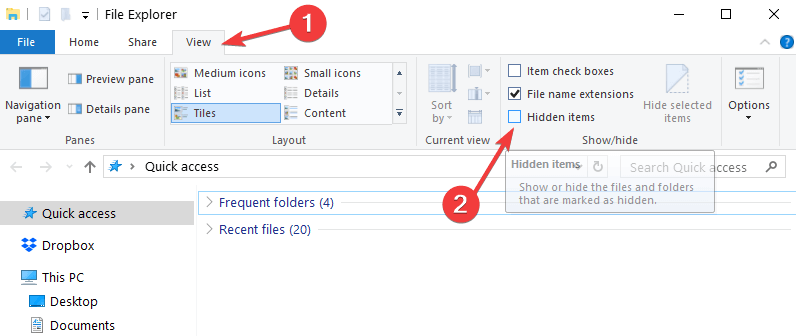
- Most kattintson duplán vagy duplán a „C:” Windows partíció megnyitásához.
- A „C” partícióban keresse meg és nyissa meg a „Felhasználók” mappát.
- A „Felhasználók” mappában keresse meg és nyissa meg felhasználónevét.
- A felhasználónév mappában keresse meg és nyissa meg az „AppData” mappát.

- Most nyissa meg a „Local” mappát, amelyet az „AppData” mappában talál.
- Keresse meg és nyissa meg a „Csomagok” mappát.
- Most a Csomagok mappában keresse meg és nyissa meg a „Microsoft. People_8wekyb3d8bbwe ”mappa.
- Most az utolsó mappa, amelyhez hozzáférnie kell, a „LocalState”, amely a „Microsoft. People_8wekyb3d8bbwe ”mappa.
- Keresse meg és kattintson duplán, vagy kattintson duplán a „contacts.txt” fájl megnyitásához.
Jegyzet: Megnyithatja a Jegyzettömbbel vagy egy másik tetszőleges szövegszerkesztővel. - Ebben a mappában távolítson el mindent, kivéve az első sort és az utolsó sort.
Példa, hogyan kell kinéznie:
“Hamis | 24,5,5 | 24,8,8 | 24,9,9
END_OF_FILE ” - Kattintson bal gombbal vagy érintse meg a Jegyzettömb bal felső részén található „Fájl” gombot.
- Kattintson bal gombbal, vagy érintse meg a „Mentés” funkciót.
Jegyzet: A fájl mentésének alternatívája a „Ctrl” és az „S” gomb lenyomva tartása. - A mentés után zárja be a „contacts.txt” fájlt.
- Zárja be az eddig megnyitott ablakokat, és indítsa újra a Windows 10 operációs rendszert.
- Az eszköz elindulása után megpróbálhatja megnyitni a „People” alkalmazást, és megnézheti, hogy megy.
- ÖSSZEFÜGGŐ: Javítás: A levelezés, az emberek, a naptáralkalmazások nem működnek a Windows 10 rendszerben
2. megoldás - Töltse le a People alkalmazást
Ha gyorsan szeretné használni a People alkalmazást a Windows számítógépén, egyszerűen megteheti töltse le a Microsoft Store-ból. Kattintson a ‘Get the app’ gombra, és kövesse a képernyőn megjelenő utasításokat a telepítési folyamat befejezéséhez.
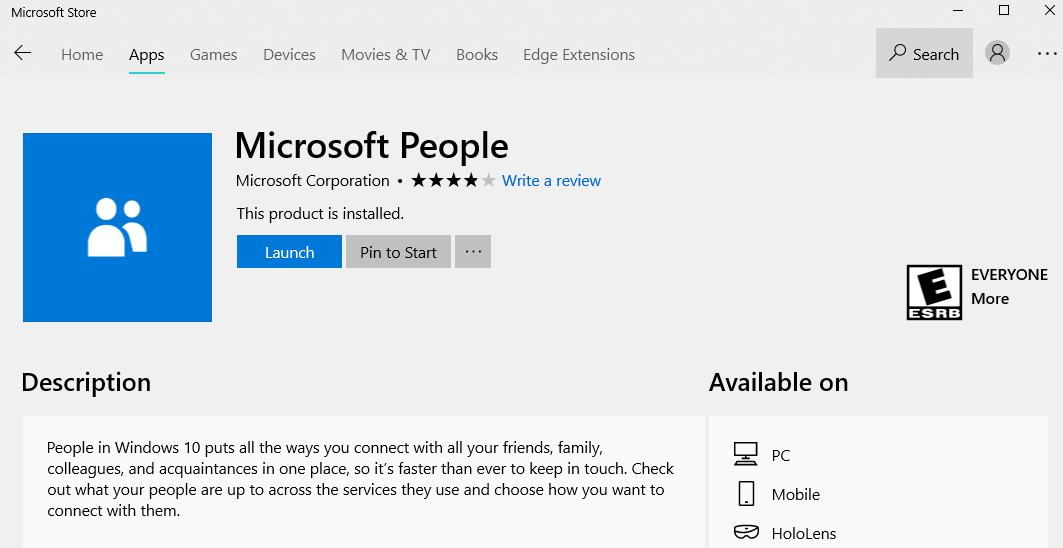
A fenti utasításokat követve sikerül engedélyeznie a People alkalmazást a Windows 10 rendszerben. Ha elakadt vagy bármilyen problémába ütközött az oktatóanyagban felsorolt lépések végrehajtása során, kérjük, tudassa velünk az alábbi megjegyzések részben. A lehető leghamarabb segítünk tovább.
KAPCSOLÓDÓ Történetek az ellenőrzéshez:
- A Yahoo Mail alkalmazás Windows 10 rendszerhez most szinkronizálja a névjegyeket a Microsoft People programmal
- Tudta, hogy 600 millió ember használja havonta a Windows 10 rendszert?
- 4 legjobb decentralizált közösségi hálózat 2018-ban
